本記事では、Twitch上のアカウント名前を変更する手順をiPhone(iOS) / Android / PC版に分けて解説しています。
Twitchのアカウント名が変更できない方、日本語の名前にできない…とお悩みの方は参考にしてみてください。
Twitch上でアカウント名を日本語表示に変更する手順
まずは、Twitch上でユーザー名を日本語で表示する方法からサクッと解説します。
iPhoneもAndroidも同様の手順で変更可能です。
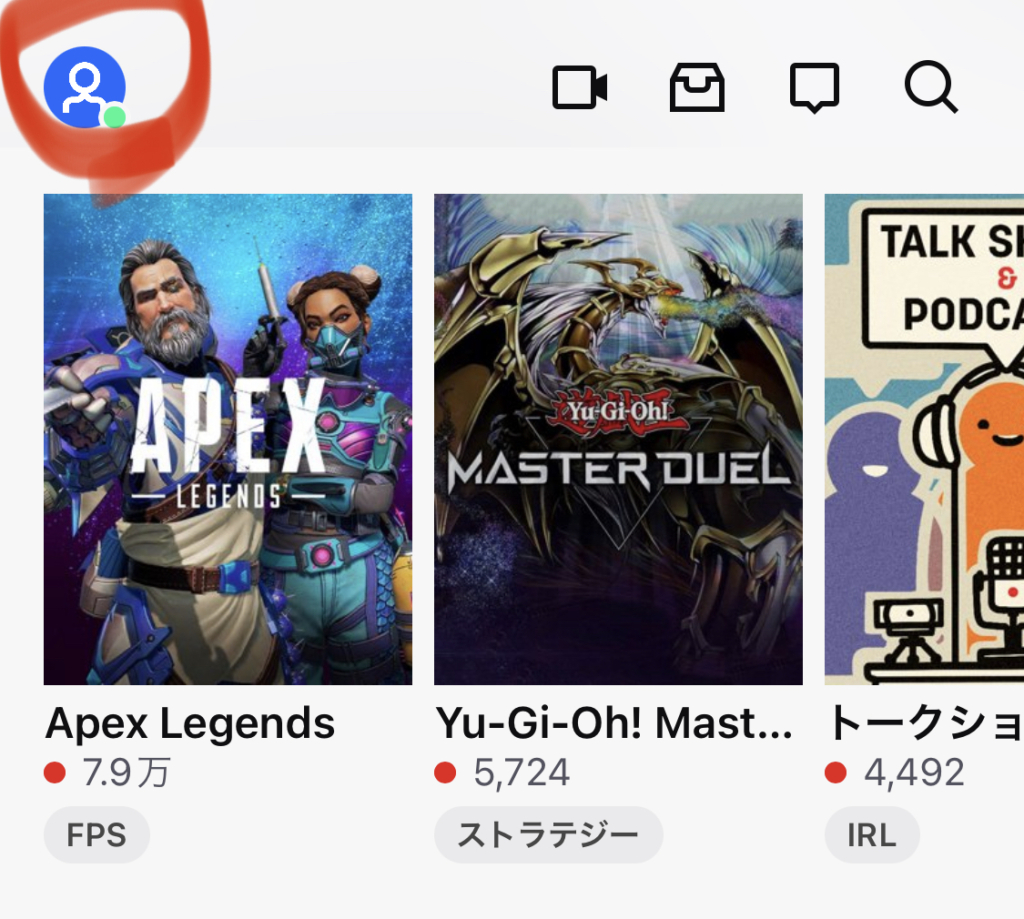
まずは画面左上のアイコンをタップ。
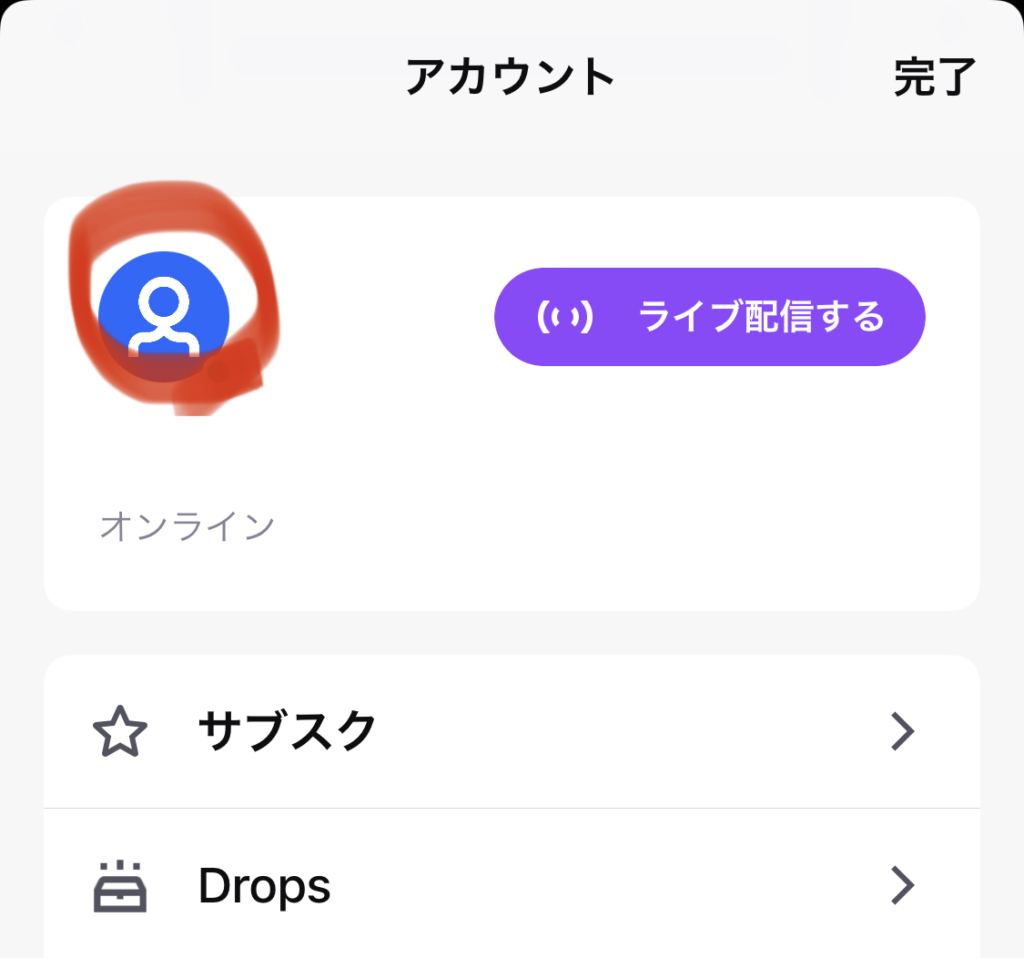
続けてアイコン画像をタップ。
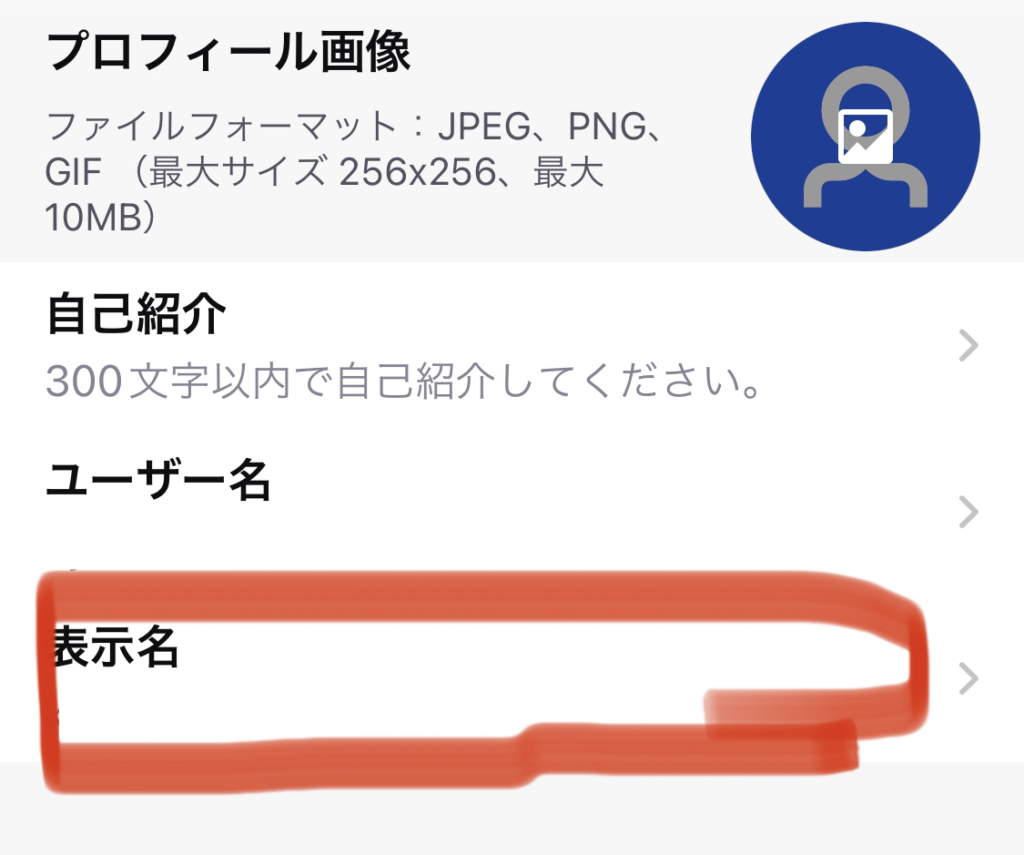
すると上記の画面が表示されるので「表示名」をタップしてください。ユーザー名は英数字しか入力できませんが、それとは別にTwitch上で表示する名前をこちらで設定できます。
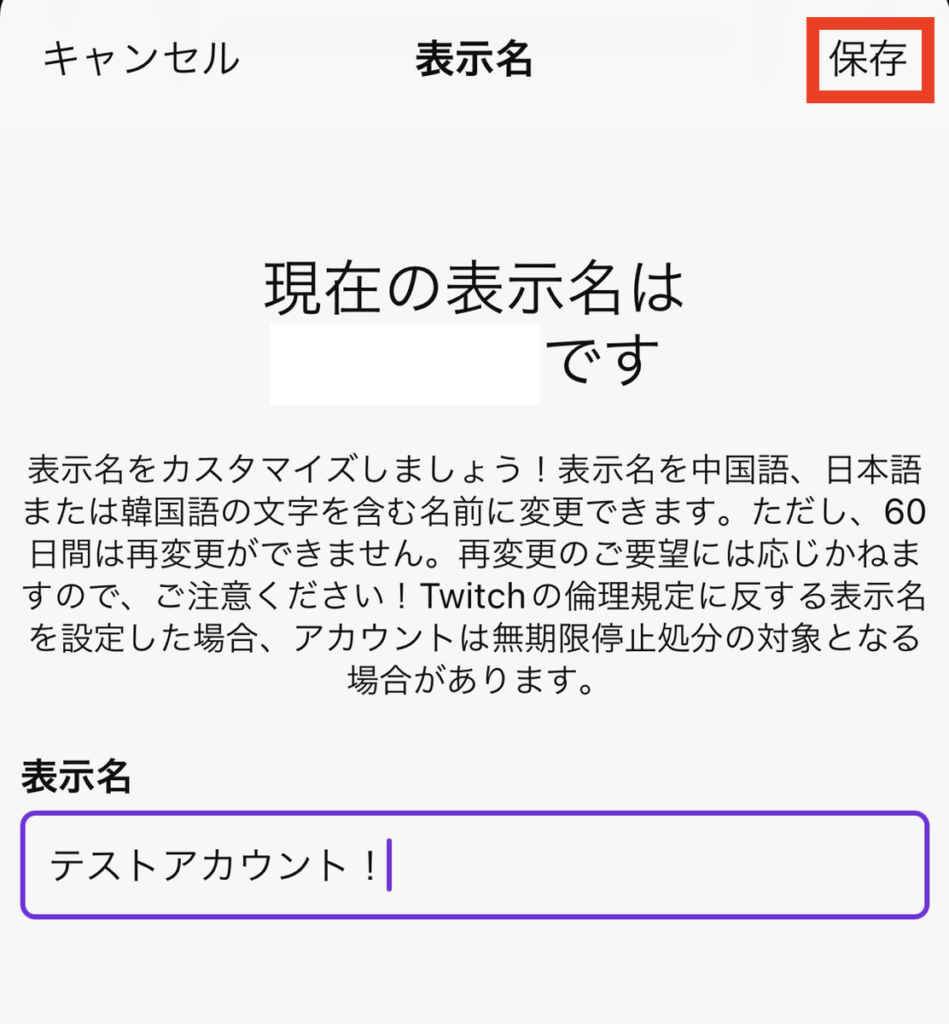
表示名を入力したら「保存」を選択して確定しましょう。
※Twitch上ではユーザー名・表示名ともに1度変更すると60日間は変更不可なので注意。
PCからTwitchの名前を日本語化する
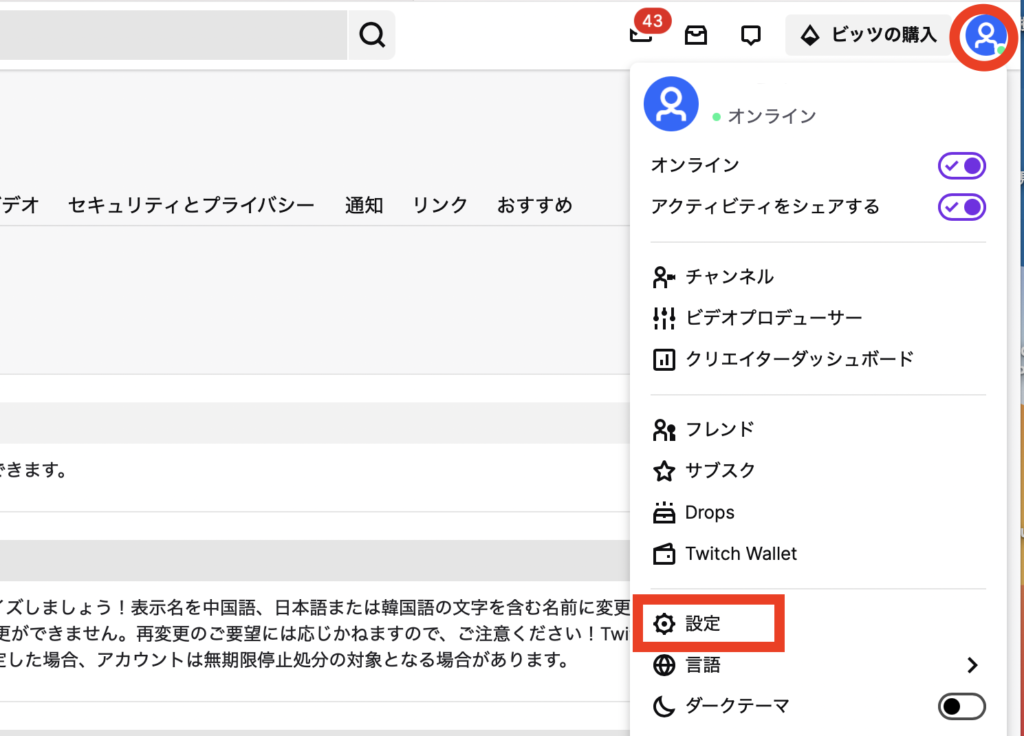
ブラウザからツイッチを開いたら画面右上のプロフィールアイコンをクリック。
するとメニューが開くので「設定」を選択してください。
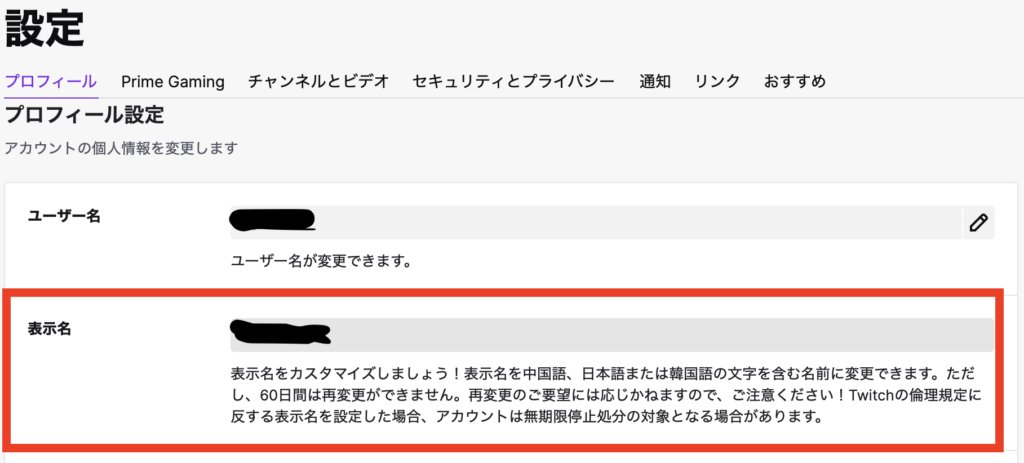
画面が切り替わったら、少し下にスクロールすると上記のような項目が表示されます。
「表示名」の項目がユーザーネーム(ID)とは別にTwitch上で表示できる名前です。こちらは日本語でも英語でも対応しているので、お好きな名前を記入してください。
入力が完了したら保存して終了です。
Twitchのユーザーネーム(名前)を変更する【iPhone / Android対応】
iPhone版ツイッチアプリ上でアカウントネームを変更する場合は下記の手順を参考にしてください。
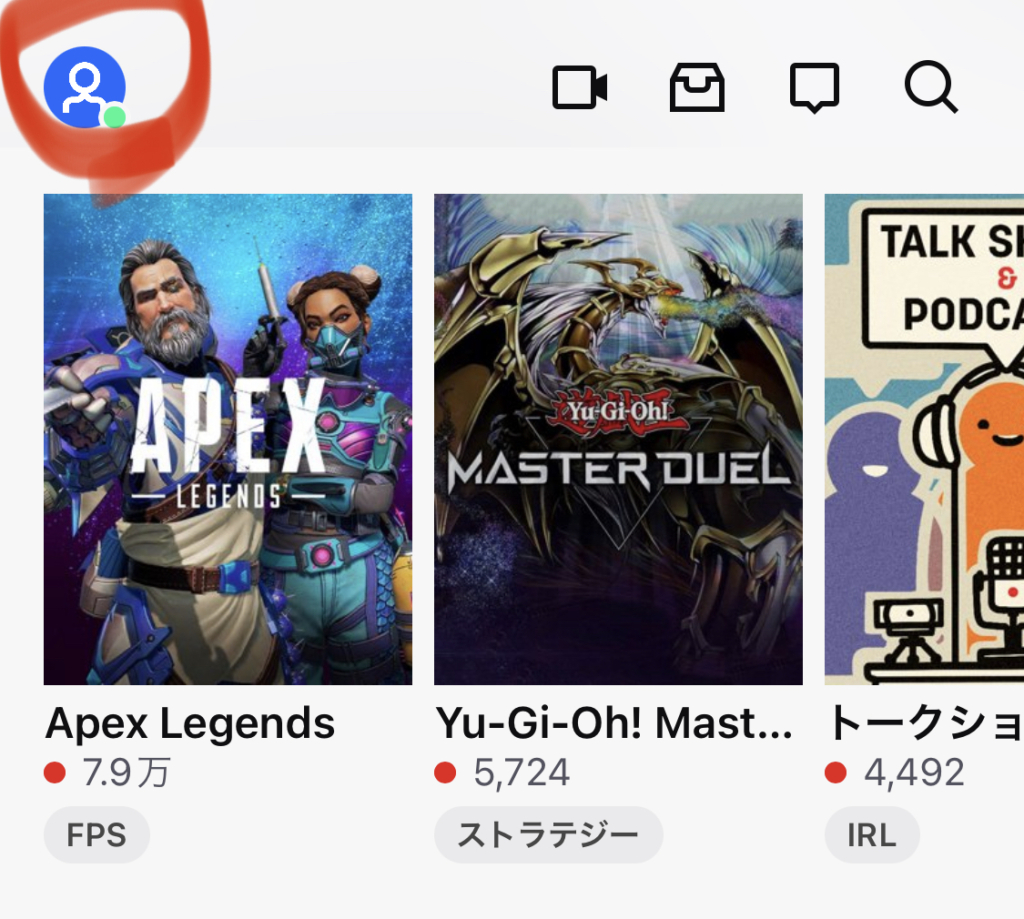
Twitch公式アプリを開いたら画面左上のアカウントアイコンをタップします。
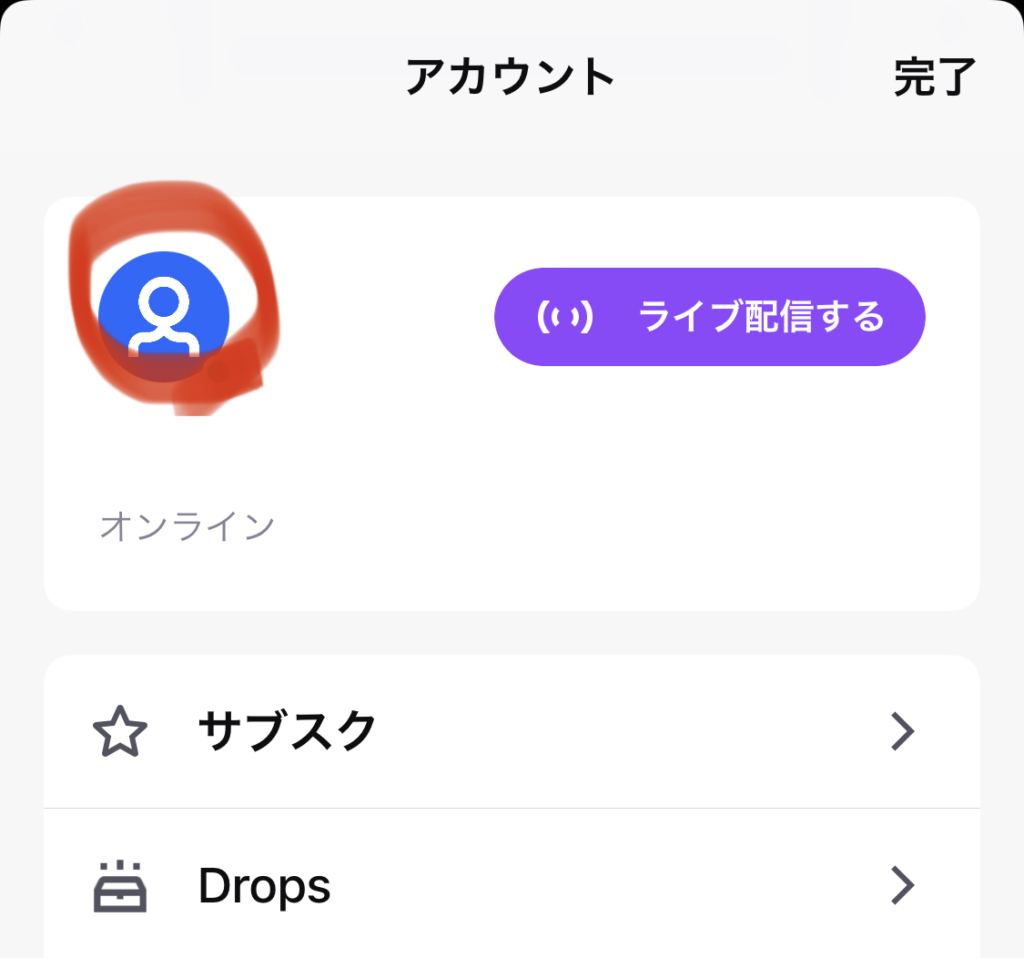
画面が切り替わったら再度アイコンをタップします。
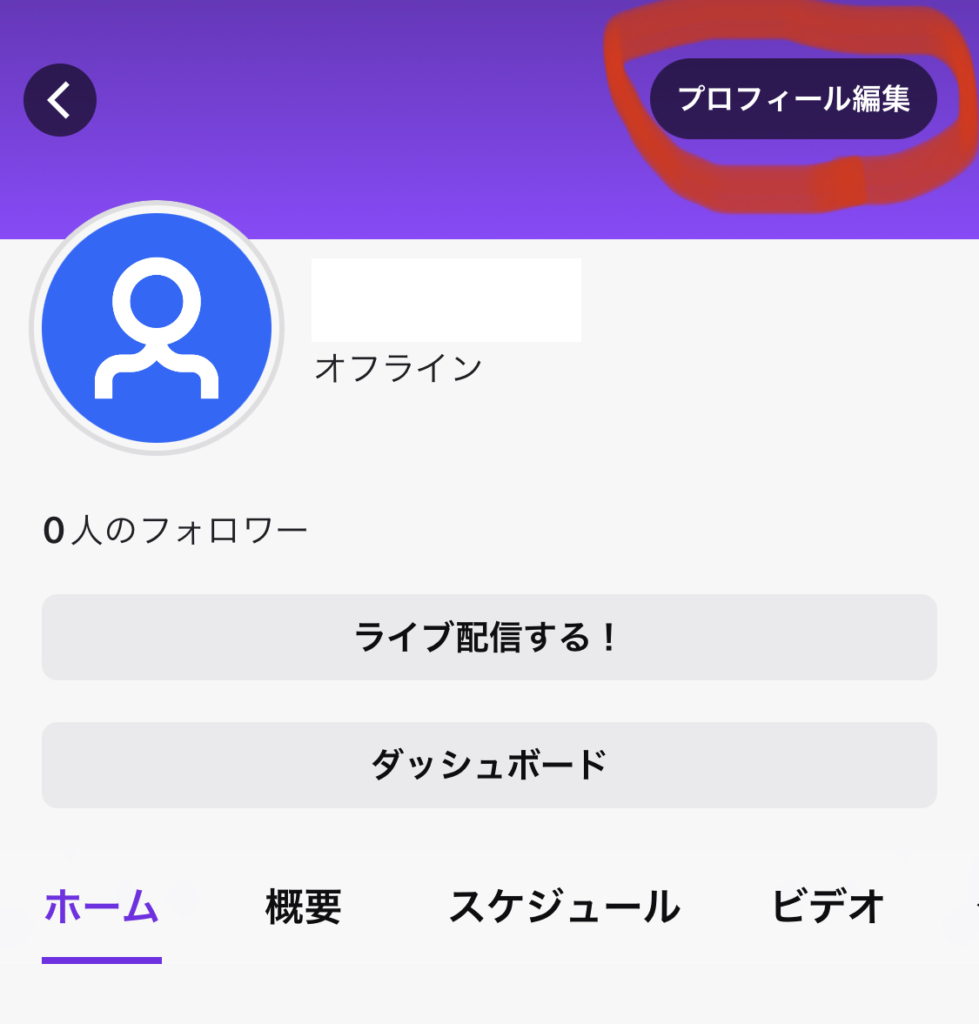
上記の画面に進んだら画面右上の「プロフィール編集」をタップしてください。
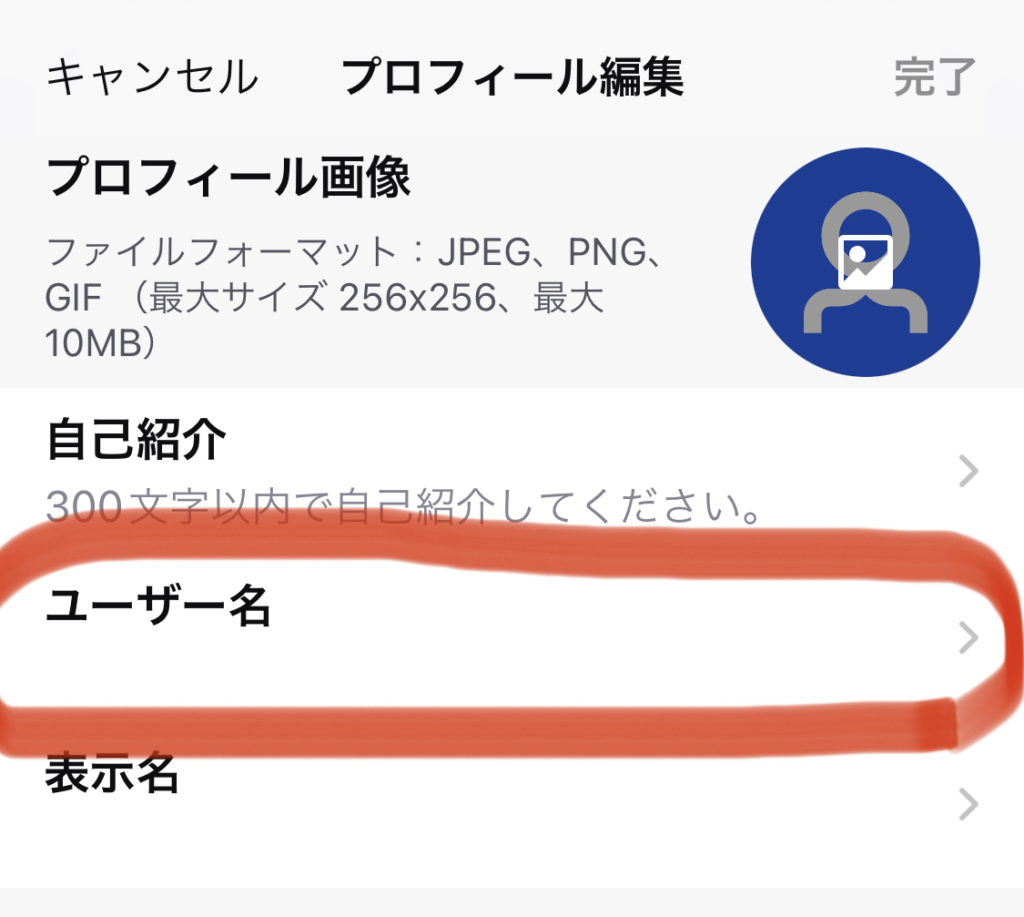
プロフィール編集ページに移動するので「ユーザー名」と記載された項目をタップします。
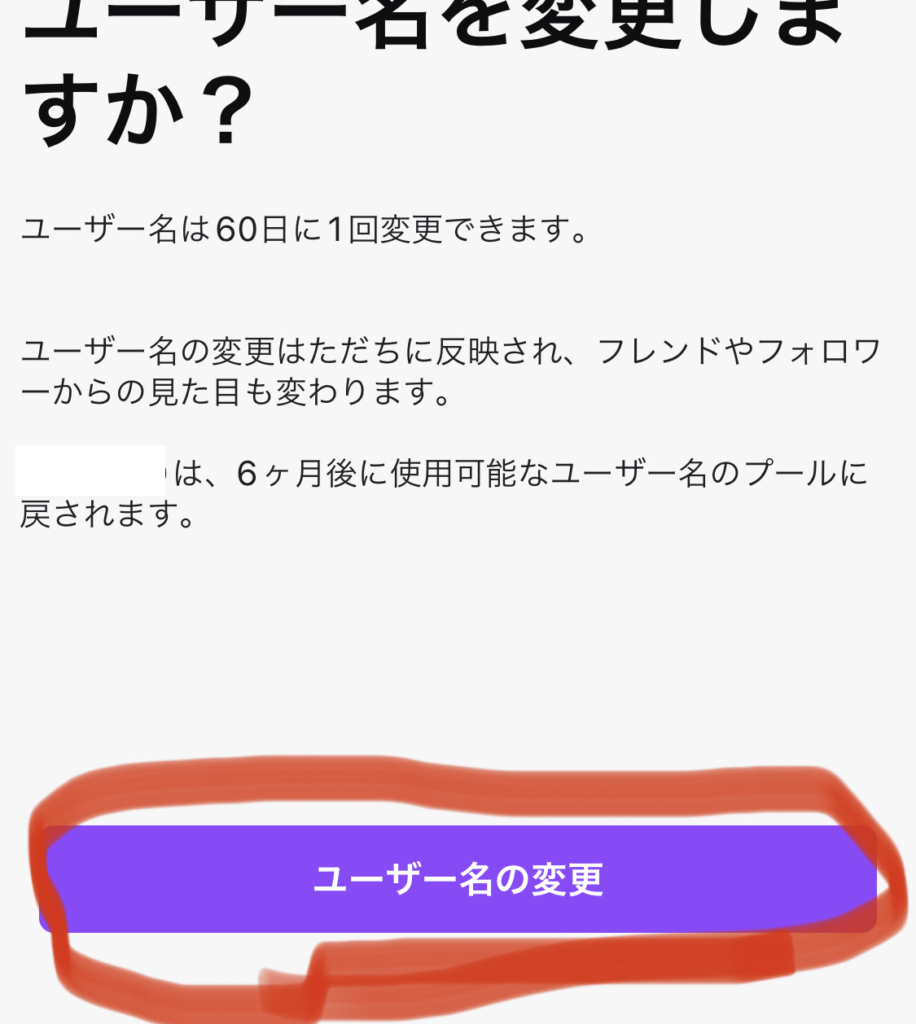
続いて「ユーザー名の変更」を選択します。
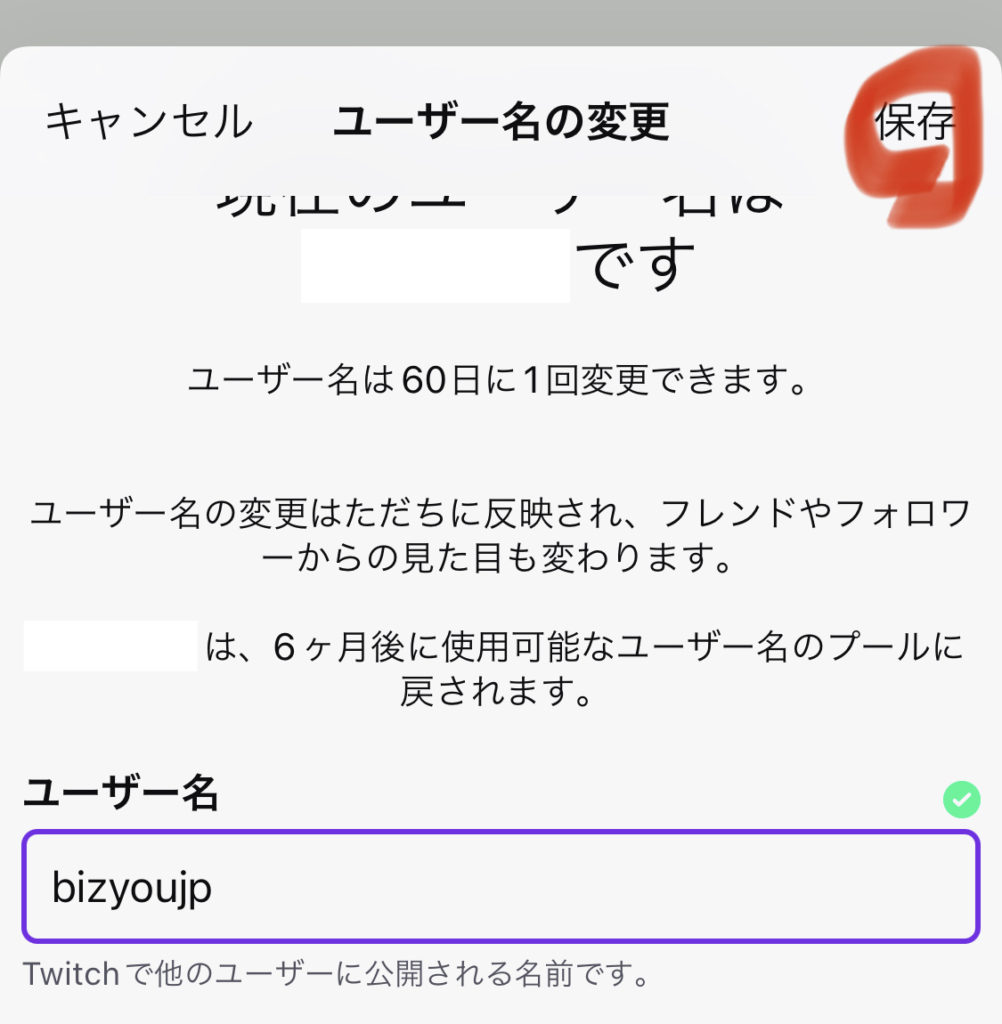
希望のユーザー名を記入したら誤りがないか確認して画面右上の「保存」をタップ。
この手順でiOS版ツイッチアプリ上でアカウント名を変更することが可能です。
PC版Twitchから名前を変更する
続いては、PC版ツイッチからユーザー名を変更する手順です。
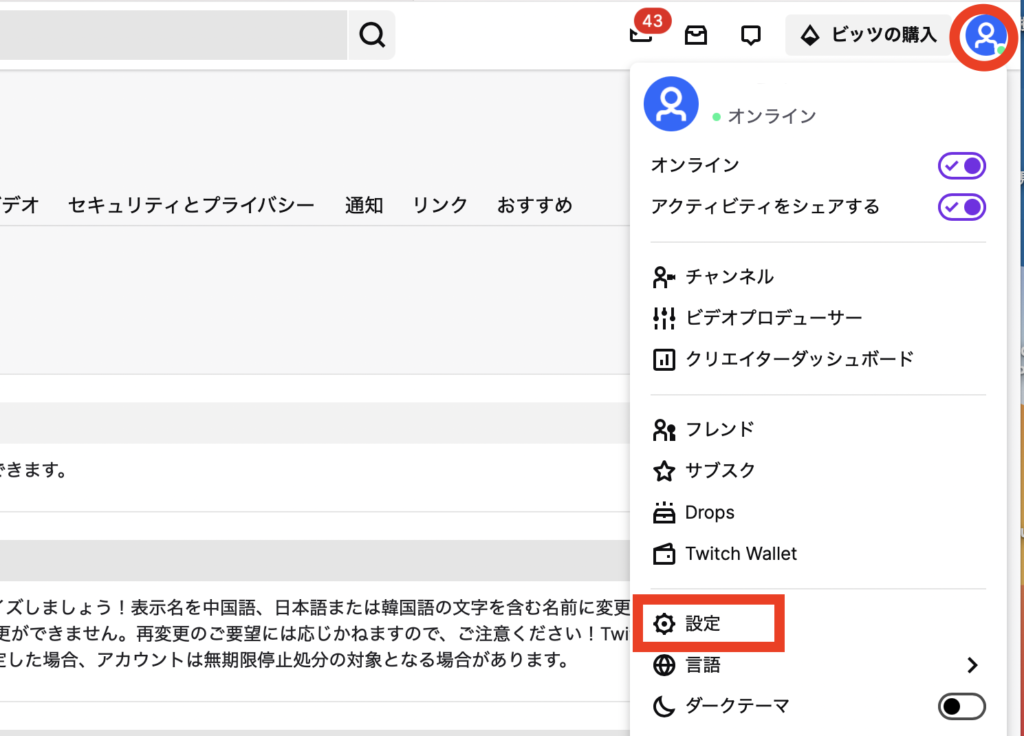
ツイッチを開いたら画面右上のアイコンをクリックしてメニューを表示させてください。
メニュー内に「設定」という項目があるのでそちらをクリック。
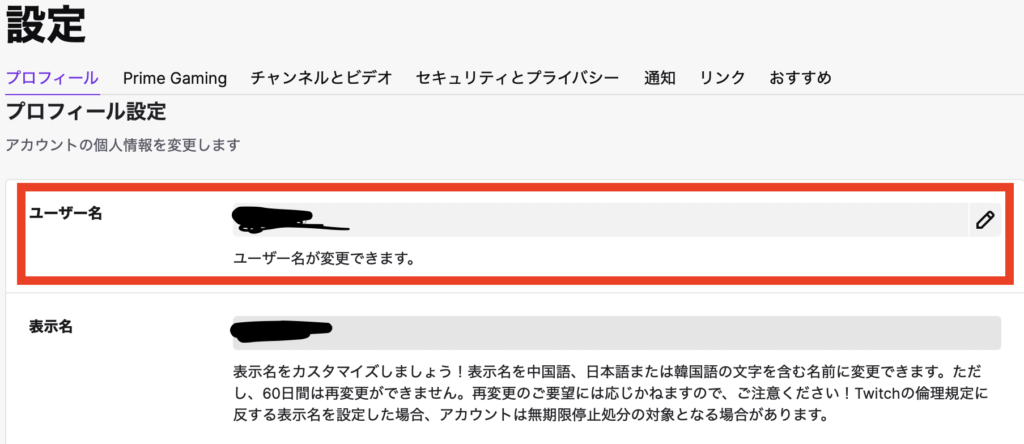
プロフィール設定ページに画面が切り替わりますので、「ユーザー名」を変更しましょう。
ユーザー名の変更が完了したら保存して終了します。
Twitchのユーザー名変更&日本語表示手順まとめ
というわけで、今回はツイッチのユーザー名ならびに名前を日本語表示する手順について解説しました。
繰り返しになりますが、ユーザー名も表示名も一度変更すると60日間は変更できなくなるので注意しましょう。


コメント